| Werkzeuge > Linie |
 | Linie |
| Das Werkzeug Linie ermöglicht es Ihnen, gerade Linien zu zeichnen. |
|
| 1. | Gehen Sie folgendermaßen vor: |
|
 | | Wählen Sie Werkzeuge > Linie aus dem Menü |
 | | | Klicken Sie auf die Schaltfläche Linie |  | |
|
|
| 2. | Um eine Linie zu zeichnen, klicken Sie auf die Stelle, wo sie beginnen soll. Dann ziehen Sie den Mauszeiger bei gedrückter Maustaste zur Stelle, wo die Linie enden soll und lassen die Maustaste los. |
| 3. | Verwenden Sie folgende Optionen: |
 |
|
Kantenglättung
|
 |
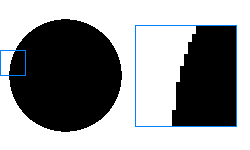 | | 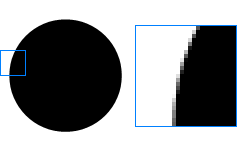 | | | Ohne Kantenglättung | Mit Kantenglättung |
|
 |
| Mit dieser Option können Sie die Kanten glätten zur Verminderung des Treppeneffekts, der durch die Pixeldarstellung schräger und krummer Linien entsteht. Durch Angleichung benachbarter Bildpunkte werden die 'Treppenstufen' verwischt.
|
 |
 |
|
Deckkraft
|
 |
|
 |
|
 |
| Mit dieser Option legen Sie die Deckkraft der Farbe, des Farbverlaufs, der Ebene oder des Bildes fest, mit denen Sie arbeiten. Deckkraft ist der Gegenpol zur Durchsichtigkeit. Eine Deckkraft von 100% bedeutet vollständige Sichtbarkeit eines Objekts. Der Wert 0% steht für ein vollständig durchsichtiges Objekt.
|
 |
 |
|
Linienbreite
|
 |
| Mit dieser Option legen Sie die Linienbreite in Pixeln fest.
|
 |
 |
|
Linienstil
|
 |
| Nutzen Sie den Linienstildialog, um festzulegen, ob eine Linie durchgezogen oder gestrichelt angezeigt wird. Außerdem können Sie hiermit Strichmuster, Konturausrichtung, Gehrungsgrenze sowie Linienecken und -abschlüsse festlegen.
|
 |
|
|
|